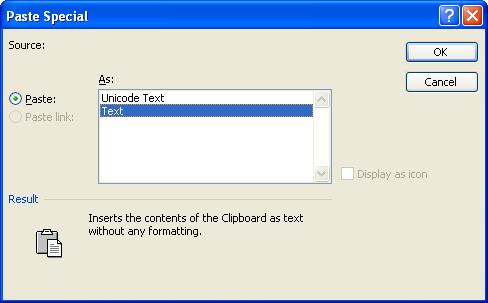انواع دادهها از جمله کاراکترها، اعداد و فرمولها را میتوانید در سلولهای اکسل وارد کنید. اعداد خود شامل اعداد صحیح، اعشاری، تاریخ، زمان، درصد و ارز و … هستند. در حالت عمومی با وارد کردن هر عددی همراه با علامت خاص آن عدد، اکسل نوع عدد را تشخیص میدهد. دو مورد از این علامتها، خط مورب یا اسلش (/) و خط تیره (-) است که اکسل بصورت خودکار اعدادی که با این دو علامت تایپ شوند را به فرمت تاریخ تبدیل میکند. اگر چنانچه میخواهید از این تبدیل خودکار جلوگیری کنید .به عنوان مقدمه ابتدا بررسی میکنیم که چند نوع عدد میتوان در اکسل وارد کرد. برای اینکار کافیست روی یک سلول راست کلیک کرده و روی گزینه Format Cells کلیک کنید یا کلیدهای Ctrl+1 را همزمان فشار دهید تا پنجره Format Cells باز شود.
در پنجره فوق در تب Number گزینههای زیر قابل مشاهده است:
گزینهها | شرح | علامت |
General | این گزینه عددها را به صورت رشتهای از رقمهای متوالی و بدون هرگونه قالببندی نشان میدهد. | بدون علامت |
Number | مقادیر را به صورت رشتهای از رقمهای متوالی نشان میدهد. | علامت منفی یا علامت نقطه (.) برای اعداد اعشاری یا علامت / برای تقسیم یک عدد بر عدد دیگر و نمایش نتیجه آن |
Currency | مقادیر را همراه با علامت پول رایج نشان میدهد. | مثل $ |
Accounting | مانند گزینهی currency میباشد. | مثل $ |
Date | تاریخ را با قالببندی اختصاصی آن نشان میدهد. | / یا – |
Time | ساعت را با قالببندیهای مختلف نشان میدهد که بعضی از آنها تاریخ را شامل میشوند. | : |
Percentage | عددها را همراه با علامت درصد نشان میدهد. | ٪ |
Fraction | بصورت کسر ساده یا مرکب | / |
Scientific | بصورت علمی نمایش میدهد. | e |
Text | بصورت متن بوده و قابلیت شرکت در محاسبات را ندارد. | بدون علامت یا همراه با علامتهای مختلف (مثل /، – و …) |
Special | مانند شماره تلفن یا کد پستی | علامتهای مختلف |
Custom | زمانیکه قالببندیهای موجود رضایتبخش نیست، قالببندیهای اختصاصی را امتحان کنید. | علامتهای مختلف |
همانطور که در جدول مشاهده میکنید علامت اسلش / بین دو عدد در چهار حالت Number، Fraction ،Date و Text و علامت خط تیره (ـ) بین دو عدد در ۲ حالت Date و Text ممکن است استفاده شود. بنابراین مجموعاً ممکن است عدد به چهار فرمت تبدیل شود که نحوه تبدیل به هر یک از این چهار فرمت در ادامه توضیح داده شده است:
۱- تاریخ (Date). مثلا تایپ ۸/۳ یا ۳-۸ و نمایش آن بصورت I08-Mar
برای اینکار نیاز به هیچ تنظیمات اضافهای نیست و اکسل بصورت پیشفرض عدد وارد شده همراه با اسلش یا خط تیره را به فرمت تاریخ تبدیل میکند. مثلا پس از تایپ ۸/۳ یا ۳-۸، اکسل آن را بصورت خودکار، I08-Marنمایش میدهد. البته میتوانید نحوه نمایش تاریخ را تغییر دهید. برای اینکار در پنجره Format Cells، از تب Number، روی گزینه Date کلیک کنید و در سمت راست یعنی قسمت Type، فرمت مورد نظرتان را انتخاب نمایید.
۲- تقسیم یک عدد بر عدد دیگر و نمایش بصورت کسری (Fraction)، که دارای ۲ حالت است:
الف) نمایش آن بصورت عدد مخلوط یا مرکب (مثلا تایپ ۸/۳ و نمایش آن بصورت ۲/۳ ۲)
ب) نمایش عینی آن (مثلا تایپ ۸/۳ و نمایش آن به صورت ۸/۳)
برای اینکه کسر نوشته شده به یکی از دو حالت فوق نمایش داده شود کافیست قبل از تایپ عدد، یک صفر و سپس فاصله تایپ کنید (کلید Spacebar را فشار دهید) و پس از آن عدد موردنظرتان به همراه اسلش را وارد کنید. بصورت زیر:
۰ ۸/۳
اگر کسر مورد نظرتان کوچکتر از یک باشد حالت الف و ب تفاوتی ندارند. اما اگر بزرگتر از یک باشد روش گفته شده کسر را بصورت مرکب نمایش میدهد یعنی حالت الف (۲/۳ ۲). البته همان ابتدا هم میتوانید عدد را بصورت مرکب وارد کنید، یعنی بجای تایپ ۸/۳، تایپ کنید ۲/۳ ۲٫ در هر دو حالت فوق، پس از کلیک روی سلول مورد نظر، معادل اعشاری عدد ۸/۳ یعنی ۲٫۶۶۶۶۶۶۶۶۶۶۶۶۶۷ در Formula Bar نشان داده میشود.
بجای تایپ صفر و فاصله از مسیر دیگر نیز میتوان حالت کسر را فعال کرد. برای اینکار روی سلول مورد نظر راست کلیک کرده و روی گزینه Format Cells کلیک کنید برای حالت الف در پنجره Format Cells، از تب Number روی گزینه Fraction کلیک کنید و در سمت راست یعنی قسمت Type، گزینه Up to one digit را انتخاب نمایید و برای حالت ب، از تب Number روی گزینه Custom کلیک کنید و در قسمت Type یکی از کدهای زیر را وارد کنید.
?/?
#/#
? و # نشانه یک رقم میباشند با این تفاوت که در ازای صفرهای اضافه زمانی که از علامت ? استفاده میشود space (فضای خالی) جایگزین میشود.
۳- تقسیم یک عدد بر عدد دیگر و نمایش نتیجه آن (Number). مثلا تایپ ۸/۳ و نمایش آن بصورت ۲٫۶۶۶۶۶۷
برای اینکار میتوانید قبل از تایپ عدد علامت مساوی را تایپ کنید. یعنی بصورت
=۸/۳
یا اینکه روی سلول مورد نظر راست کلیک کرده و روی گزینه Format Cells کلیک کنید. در پنجره Format Cells، از تب Number روی گزینه Number کلیک کنید.
۴- فرمت متن (Text). یعنی بصورت متن باشد و قابلیت شرکت در محاسبات را نداشته باشد.
برای اینکار دو راه وجود دارد:
الف) ابتدا علامت ‘ را تایپ نموده و سپس عدد را وارد کنید. اکسل علامت ‘ را نشان نمیدهد. مثلا تایپ کنید
‘۸/۳ or ‘۸-۳
ب) قبل از عدد یک فاصله تایپ کنید (کلید Space را فشار دهید).
یا اینکه در پنجره Format Cells، از تب Number فرمت Text را انتخاب کنید.
توجه: انتخاب فرمت اعداد در پنجره Format Cells در تمام حالات فوق زمانی قابل استفاده است که شما قبل از وارد کردن عدد در سلول مورد نظرتان، فرمت مدنظرتان را برای سلول انتخاب کرده باشید، در غیر اینصورت پس از وارد کردن عدد امکان جابجایی بین ۴ فرمت فوق وجود ندارد.
- حل مشکل فوق هنگام کپی اعداد:
چنانچه قصد دارید اعدادی که دارای / یا – هستند را از جای دیگر کپی کنید و در اکسل پیست کنید از چهار فرمت گفته شده در بالا فقط این امکان وجود دارد که فرمت تاریخ یا فرمت Text داشته باشند. برای فرمت تاریخ که نیاز به هیچ کار اضافهای نیست. اگر عدد دارای / یا – باشد پس از پیست کردن بصورت خودکار به فرمت تاریخ تبدیل میشود. اما برای جلوگیری از این تبدیل خودکار، ابتدا محدودهای که میخواهید عددها را در آن پیست کنید انتخاب کنید و فرمت محدوده را از حالت General به حالت Text تغییر دهید. سپس بجای پیست کردن بصورت معمولی از تب Home روی گزینه Paste کلیک کنید و گزینه Match Destination Formatting را انتخاب کنید
یا روی گزینه Paste Special کلیک کنید و در پنجره باز شده گزینه Text را انتخاب کنید و در پایان روی Ok کلیک کنید.